Androidスマートフォンのルート化は簡単ではありません。特に初めての場合。スマートフォンをルート化した場合、あなたがそれをやったことを知っている可能性があります。それはあなたが偶然することではありません。ルート化は、デバイスを自分でルート化しない場合でも非表示にできるものではありません。 Androidスマートフォンまたはタブレットがルート化されているかどうかを確認する方法は次のとおりです。
Androidフォン-根ざしまたはない
Android電話がルート化されているかどうか。両方ともアプリに関係しています。最初はSUまたはSuperUserと呼ばれるアプリです。この名前のアプリをアプリドロワーで検索します。デバイスにインストールされている場合は、ルート化されている可能性が非常に高くなります。

もちろん、SUアプリは単にインストールされているだけで、デバイスのルート化には使用されていません。その場合、それはあなたに多くを伝える必要があります。
セカンドオピニオンが必要な場合、またはできなかった場合デバイスでSUアプリを見つけるには、ルートチェックをインストールします。名前が示すとおり、Androidデバイスがルート化されているかどうかを確認できる無料のAndroidアプリです。 Google Playストアからアプリをダウンロードして実行します。
最初のタブ、つまり[ルート]タブは、デバイスがルート化されているかどうかを示します。

Androidスマートフォンを確認する方法は他にもあります根づいているかどうか。上記の方法は信頼性が高く、電話のルートステータスを「隠す」ことも、上記のアプリをだますこともありません。 Google Playストアには、デバイスのルートステータスを確認できる他のアプリがたくさんあります。あなたの選択を取ることができます。
パソコンから確認
のルートステータスを確認する場合PCからAndroidフォンを使用する場合は、コマンドプロンプトから実行できます。このプロセスは機能しますが、ADBツールをインストールする必要があり、PCにもAndroidデバイス用のドライバーをインストールする必要があります。さらに、AndroidデバイスでUSBデバッグを有効にする必要があります。
AndroidスマートフォンをPCに接続します。電源が入っていることを確認してください。 USBデバッグが有効になっていることを確認してください。管理者権限でコマンドプロンプトを開き、次のコマンドを実行します。
adb shell su
このコマンドは、接続されたデバイスのルートステータスを返します。以下のスクリーンショットは、デバイスがルート化されていないことを示しています。

これらの3つの方法の間で、デバイスのルートステータスを完全に確実に確認できます。






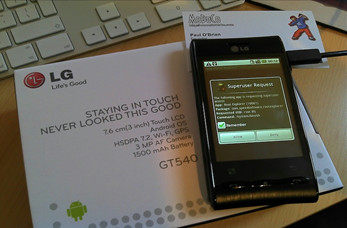






コメント